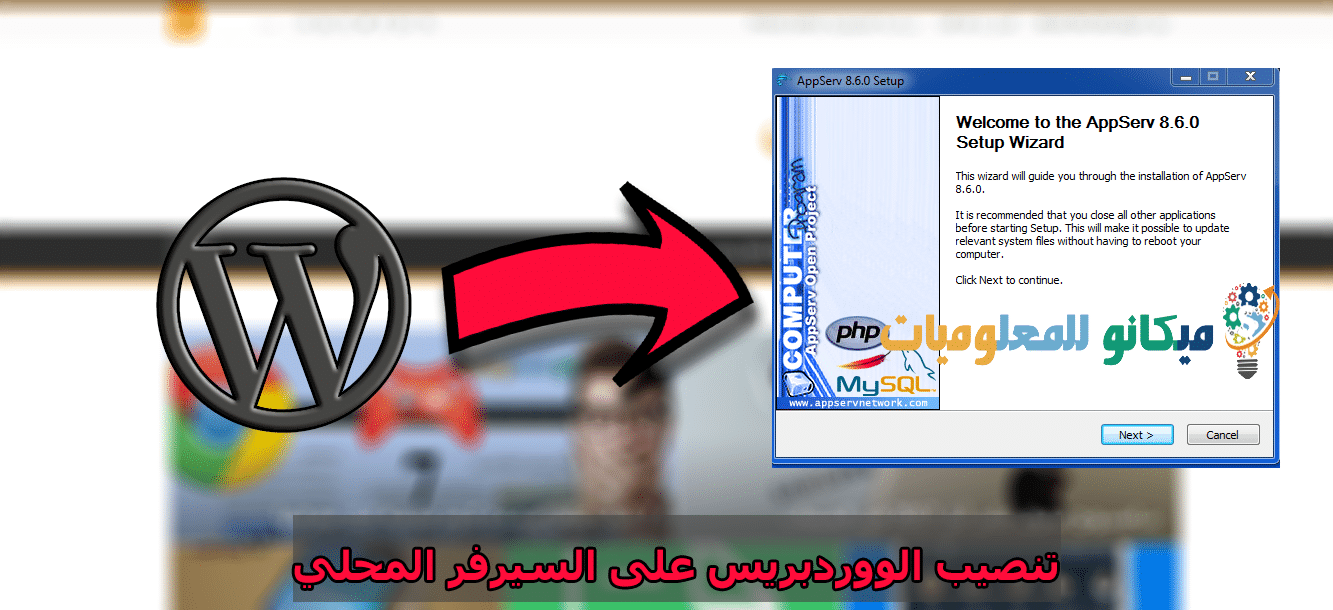ওয়ার্ডপ্রেস ইন্সটল করার সময় আপনার উপর আল্লাহর শান্তি, রহমত ও আশীর্বাদ বর্ষিত হোক
এই পাঠে, আমি ইনস্টল করবওয়ার্ডপ্রেস স্থানীয় সার্ভারে, আমরা এই নিবন্ধে AppServ প্রোগ্রামটি ব্যবহার করব
এটি বিখ্যাত এবং অনেক আগে থেকেই ব্যবহৃত হয় কারণ এটি উইন্ডোজে দ্রুত
প্রথমে, আপনি আরবি সংস্করণে অফিসিয়াল ওয়েবসাইট থেকে ওয়ার্ডপ্রেস সংস্করণ ডাউনলোড করবেন https://ar.wordpress.org/ ডাউনলোড করার পরে, আপনি ওয়ার্ডপ্রেস সংস্করণটিকে ডিকম্প্রেস করবেন কারণ এটি একটি জিপ ফর্ম্যাটে সংকুচিত হয়
ডিকম্প্রেস করার পরে, আমরা ফলাফল ফাইলটি কপি করব। ডিকম্প্রেস করার পরে, নাম ওয়ার্ডপ্রেস থাকবে
আমরা ফাইলটি অনুলিপি করি এবং স্থানীয় সার্ভার AppServ এর ইনস্টলেশন অবস্থানে যাই
www এ প্রবেশ করে ওয়ার্ডপ্রেস কপি পেস্ট করে ঘুমান। পেস্ট করার পর আমরা ফোল্ডারের নাম পরিবর্তন করে ডাটাবেসের নামে রাখি যা আমরা শীঘ্রই তৈরি করব।
তারপরে আমরা যে ওয়ার্ডপ্রেস ফোল্ডারটির নাম দিয়েছি সেখানে গিয়ে wp-config-sample.php ফাইলটি খুলুন যে কোড এডিটরটি আমি এই পাঠে ব্যবহার করি নোটপ্যাড ++,
নোটপ্যাড প্লাস প্রোগ্রামটি খোলার পরে, আমরা ডাটাবেসের নাম এবং ডেটাবেসের ব্যবহারকারীর নাম সার্ভারে যুক্ত করি এবং অ্যাপসার্ভ প্রোগ্রামের ব্যবহারকারী রুট।
আমরা ডাটাবেসের জন্য পাসওয়ার্ডও যোগ করি (অ্যাপসার্ভ প্রোগ্রাম ইনস্টল করার সময় আপনি যে পাসওয়ার্ড যোগ করেছেন)।
পরিবর্তনের পরে, আমরা ফাইলটি সংরক্ষণ করি এবং ক্রোম ব্রাউজার বা আপনি যে ব্রাউজার ব্যবহার করছেন সেখানে যান এবং http://localhost/phpMyAdmin/ টাইপ করুন
এবং আপনি পাসওয়ার্ডের পাশাপাশি ডাটাবেসের নাম লিখুন। প্রবেশ করার পর, আপনি ভাষা পরিবর্তন করে আরবি করুন এবং তারপরে ডেটাবেসে ক্লিক করুন
এবং ওয়ার্ডপ্রেস ফাইলের কনফিগারেশন ফাইলে আপনি যে ডাটাবেসের নাম লিখেছেন সেটি ফিল্ডে দিন
এর পরে, আপনার ব্রাউজারে যান এবং টাইপ করুন localhsot/****
তারার স্থান হল ওয়ার্ডপ্রেস ফোল্ডারের নাম যার নাম আপনি ব্যাখ্যার শুরুতে পরিবর্তন করেছেন। প্রবেশ করার পরে, আপনি "Install WordPress" এ ক্লিক করবেন।
স্ক্রিপ্টটি আপনাকে ইন্সটলেশনে নিয়ে যাবে। প্রথম বাক্সে, আপনি আপনার তৈরি করা ডাটাবেসের নাম যোগ করবেন এবং দ্বিতীয় বাক্সে ডাটাবেসের ব্যবহারকারীর নাম যোগ করবেন।
এবং তৃতীয় ক্ষেত্রে, আপনি এই ডাটাবেসের জন্য পাসওয়ার্ড লিখুন, স্থানীয় সার্ভার ইনস্টল করার সময় যে পাসওয়ার্ডটি লেখা হয়েছিল, Apserv
তারপর আপনি পাঠাতে ক্লিক করুন, এবং ওয়ার্ডপ্রেস আপনাকে প্রক্রিয়াটি সম্পূর্ণ করার জন্য অবহিত করবে এবং ইনস্টলেশন প্রক্রিয়াটি সম্পূর্ণ করার জন্য আপনাকে অন্য পৃষ্ঠায় নির্দেশ করবে এবং অবশ্যই প্রথম ক্ষেত্রে সাইটের নাম
ওয়ার্ডপ্রেসে তৈরি করা আপনার ওয়েবসাইটের নাম লিখুন
দ্বিতীয় ধাপ বা দ্বিতীয় ক্ষেত্র হল সাইটের অ্যাডমিন ব্যবহারকারী যোগ করা
এবং তৃতীয় বক্সে, আপনি সাইটের অ্যাডমিনের জন্য বা আপনার তৈরি করা সাইটের জন্য পাসওয়ার্ড দিন এবং চতুর্থ বক্সে, আপনি আপনার নিজের ইমেল বা যেকোনো ইমেল রাখুন কারণ
অবশ্যই, স্ক্রিপ্ট বা সাইট যা আপনার ব্যক্তিগত কম্পিউটারে তৈরি করা হয়েছিল এবং সর্বজনীন নয়, এবং আপনি এখনই ইনস্টল করুন এ ক্লিক করুন
এবং এখন ওয়ার্ডপ্রেস ইনস্টল করা হয়েছে (পোস্টের নীচে ভিডিও ব্যাখ্যা)
স্ক্রিপ্ট বা সিস্টেম সম্পর্কে তথ্য
যারা ওয়ার্ডপ্রেস সম্পর্কে কিছুই জানেন না তাদের জন্য
বিখ্যাত ওয়ার্ডপ্রেস সিস্টেমটি সংজ্ঞায় সমৃদ্ধ এবং ওয়ার্ডপ্রেস একটি ফ্রি সিস্টেম এবং এটি ওপেন সোর্সও, এবং এটি ওয়ার্ডপ্রেসের মতো একটি শক্তিশালী সিস্টেমের একটি দুর্দান্ত সুবিধা যা আপনাকে যে কোনও সময় এটি পেতে এবং এর সোর্স কোড দেখতে সক্ষম এবং সহজ করে তোলে। আপনি যদি চান তা পরিবর্তন করুন
কিছু লোক ভুল করে যখন তারা মনে করে যে এটি ওয়ার্ডপ্রেসের একটি ত্রুটি, কিন্তু বিপরীতে, এটি বিশ্বের অনেক ডেভেলপারদের অংশগ্রহণের অনুমতি দেয়
এটির বিকাশ এবং উন্নতিতে, একাধিক ভাষায় এর বিধানে অবদান রেখে, বা অ্যাড-অনগুলি বিকাশ করে যা এতে নতুন বৈশিষ্ট্য যুক্ত করে, বা এটির জন্য কাস্টম টেমপ্লেট তৈরি করে, বা এমনকি
এর মৌলিক নির্মাণে অংশগ্রহণ, ত্রুটিগুলি সংশোধন করা এবং এর কর্মক্ষমতা বিকাশ করা, তাই এটি একটি সিস্টেম শক্তিশালী এবং দ্রুত উন্নয়নশীল এটি আরেকটি সুবিধা। এটি অবশ্যই একটি প্রোগ্রাম
ওয়েবসাইট তৈরি এবং পরিচালনা করার জন্য, এটি একটি বিনামূল্যের এবং বিনামূল্যের প্রোগ্রাম যা আপনি আপনার পছন্দ মতো ব্যবহার, পরিবর্তন এবং অনুলিপি করতে পারেন৷ প্রোগ্রামটি ব্যবহার করা সহজ এবং সমর্থিত
স্ট্যান্ডার্ড স্ট্যান্ডার্ডস. কন্টেন্ট ম্যানেজমেন্ট সফ্টওয়্যার যার সাহায্যে আপনি সহজেই আপনার ওয়েবসাইট তৈরি এবং পরিচালনা করতে পারেন, এটি একটি সাধারণ ব্যক্তিগত ব্লগ হোক না কেন
অথবা একটি বৃহত্তর সাইট, যেমন একটি নিউজ ম্যাগাজিন, উদাহরণস্বরূপ, এবং অন্যান্য সাইট, আপনি আপনার সাইটটি কেমন হতে চান সে সম্পর্কে শুধু চিন্তা করুন এবং ওয়ার্ডপ্রেস যা উপভোগ করে তার জন্য আপনি ওয়ার্ডপ্রেসকে আপনার নির্দেশে পাবেন
এর সরলতা এবং স্বাচ্ছন্দ্য এবং সম্প্রসারণ এবং অভিযোজনের দুর্দান্ত সম্ভাবনা আপনাকে এটিকে আপনার পছন্দের ছবিতে আনতে সক্ষম করে। ওয়ার্ডপ্রেস একটি ম্যানেজমেন্ট সিস্টেম হিসাবে
বিষয়বস্তু এবং একটি বিনামূল্যের এবং ওপেন সোর্স ওয়েবসাইট বিল্ডিং টুল হিসেবে যা জিএনইউ জেনারেল পাবলিক লাইসেন্স (জিপিএল) এর অধীনে কাজ করে, পিএইচপি এবং মাইএসকিউএল ডাটাবেস সিস্টেম ব্যবহার করে নির্মিত
এটির প্রথম সংস্করণ 2003 সালে কোডিফিকেশন সিস্টেমের একটি এক্সটেনশন হিসাবে কোডিফিকেশন সিস্টেম হিসাবে জারি করা হয়েছিলb2/ক্যাফেব্লগ তারপর থেকে, এটি অফিসিয়াল সিস্টেমে পরিণত হয়েছে যা এখন পর্যন্ত ওয়ার্ডপ্রেস নামে তৈরি করা হচ্ছে। 2002 সালের শেষের দিকে, B2 ব্লগিং টুলের বিকাশকারী মিশেল ভালড্রিগ এর বিকাশ সম্পর্কে এবং সেই সময়ে এটি আর ইন্টারনেটে প্রদর্শিত হয় না, যা কিছু b2 ব্যবহারকারীকে এটিকে নিজেরাই বিকাশ করতে প্ররোচিত করেছিল
এবং তিনি তাদের মধ্যে ছিল ম্যাট মুলেনওয়েগ যিনি সেই সময়ে লিখেছিলেন 2003 সালের জানুয়ারিতে তার পোস্ট তিনি অনুলিপি করার উদ্দেশ্য সম্পর্কে কথা বলেন
b2 প্রকল্প এবং এর ক্রমাগত বিকাশ, এটি অন্যান্য স্বরলিপি সিস্টেম যেমন MovableTypee এবং Textpatternn ব্যবহার করার চেষ্টা করেছিল, এবং এটি এটি পছন্দ করেনি, এবং তিনি আরও উল্লেখ করেছিলেন যে সে সময় তার প্রয়োজন ছিল একটি নাম।
প্রকল্পের জন্য উপযুক্ত মাইক লিটল তার পোস্টে একটি মন্তব্যের সাথে তাকে সাহায্য করার জন্য তার ইচ্ছুক, ম্যাট ওয়ার্ডপ্রেস নামে নতুন প্রকল্প শুরু করেছিলেন এবং এটি তার এক বন্ধুর দ্বারা নির্বাচিত নাম ছিল
এর নাম ক্রিস্টিন ট্রেমুলেট, ম্যাট এবং মাইক b2 সিস্টেমে বেশ কিছু উন্নতি এবং পরিবর্তন করেছেন এবং ওয়ার্ডপ্রেসের প্রথম সংস্করণ 27 মে, 2003-এ ঘোষণা করা হয়েছিল
এটির সংখ্যা ছিল 0.7, তার আগে মিশেল পুনরায় আবির্ভূত হয়ে ঘোষণা করেছিলেন যে ওয়ার্ডপ্রেস তার b2 প্রকল্পের এক্সটেনশন, যেটি তিনি আর বিকাশ করছেন না। ডনচা
একটি b2++ প্রকল্পের মালিক ম্যাট তাকে যোগদানের প্রস্তাব দেওয়ার পরে এবং এইভাবে ওয়ার্ডপ্রেস ডেভেলপমেন্ট টিম তিনজনের সমন্বয়ে গঠিত হয়, তারপর সে যোগ দেয় অ্যালেক্স রাজা و Dougal 2003 সালের শেষের দিকে, বিকাশকারী যোগদান করেন রায়ান জন্মওয়ার্ডপ্রেস ক্রমাগত বাড়তে থাকে এবং এর ব্যবহারকারীর সংখ্যা বৃদ্ধি পায়, যতক্ষণ না ডাউনলোডের সংখ্যা ওয়ার্ডপ্রেসে পৌঁছায়
এপ্রিল 2004 এ এটি 8,670 বারে পৌঁছেছে এবং মে 2004 সালে ডাউনলোডের সংখ্যা 19,400 এ পৌঁছেছে যা আগের সংখ্যার দ্বিগুণেরও বেশি৷ ওয়ার্ডপ্রেস এখন বিশ্বব্যাপী লক্ষ লক্ষ ওয়েবসাইট দ্বারা ব্যবহৃত হয়৷
এটি সবচেয়ে জনপ্রিয় ব্লগিং সিস্টেমের পাশাপাশি সবচেয়ে জনপ্রিয় ওয়েবসাইট কন্টেন্ট ম্যানেজমেন্ট সিস্টেমগুলির মধ্যে একটি।
ওয়ার্ডপ্রেস গুগল, বিং, ইয়াহু এবং অন্যান্য সার্চ ইঞ্জিনের মতো সার্চ ইঞ্জিনগুলির জন্যও বন্ধুত্বপূর্ণ, কারণ এটি আপনাকে প্লাগইনগুলি ইনস্টল করার অনুমতি দেয় যা আপনাকে দ্রুত সংরক্ষণাগারে সহায়তা করে৷ এটি আপনাকে বেশ কয়েকটি সাধারণ ডিফল্ট টেমপ্লেট সরবরাহ করে যা ওয়েব মান অনুসরণ করে৷
[bs-embed url=”https://www.youtube.com/watch?v=ZNOEZUNd31E”] https://www.youtube.com/watch?v=ZNOEZUNd31E[/bs-embed]